4uKey for Android - No.1 Android Desbloqueador & FRP Tool
Desbloquear Bloqueio de Tela & Remover FRP Sem Precisar de Senha
Android Desbloqueador & FRP Tool
Desbloquear Bloqueio de Tela & Remover FRP
Se você está procurando por uma variedade de dispositivos Android como Samsung, Xiaomi, Oppo, Nokia HMD e outros, a Ferramenta de Serviço Phoenix é a solução. Esta poderosa ferramenta de software permite realizar tarefas como flashear firmware, resetar configurações de fábrica e desbloquear dispositivos Android sem senha .
Com a versão mais recente, Phoenix Service Tool V5.2, você recebe ainda mais recursos para lidar facilmente com as necessidades de serviço do seu dispositivo. Este artigo entrará nos diversos aspectos da Phoenix Service Tool, destacando suas capacidades, versões mais recentes e guia de uso.
A Phoenix Service Tool é uma ferramenta abrangente projetada para servir vários dispositivos Android. Ela suporta marcas como Samsung, Xiaomi, Honor, Oppo, Nokia HMD, OnePlus e Realme.
A ferramenta permite que os usuários flashear firmware, resetar FRP, realizar resets de fábrica e ler informações detalhadas do dispositivo. É especialmente conhecida por sua capacidade de lidar com resets de FRP em modo MTP do Samsung, compatível com todos os níveis de segurança e versões binárias.
Aqui está uma lista de distribuidores oficiais e revendedores que fornecem Phoenix Service Software em todo o mundo:
A Phoenix Service Tool é uma utilidade potente projetada para ajudá-lo a flashear o ROM original em seus smartphones e tablets. Ela também oferece recursos para resetar bloqueios de tela e bloqueios FRP (Factory Reset Protection). Abaixo está a tabela que fornece o link de download da versão mais recente da PhoenixTool.
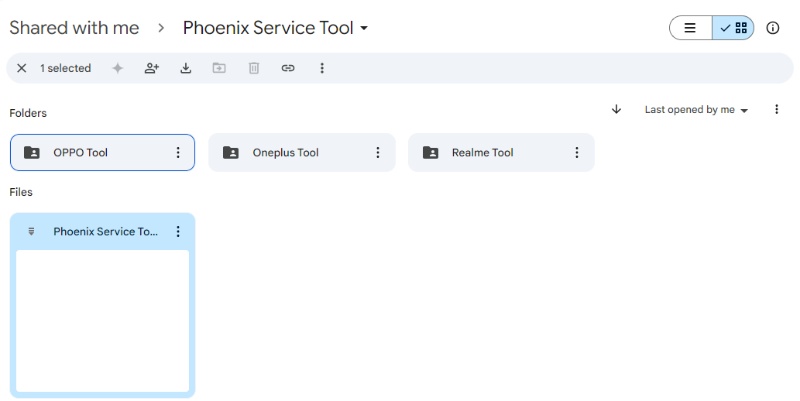
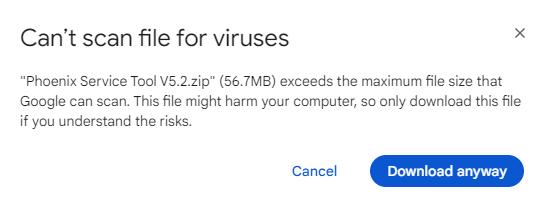
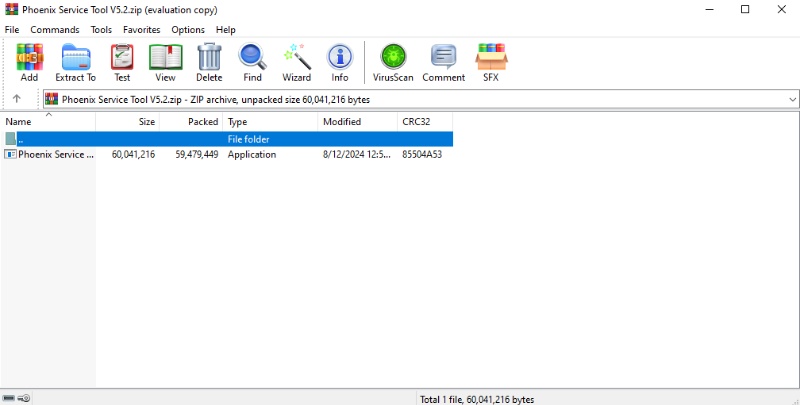
Entender como navegar nesta ferramenta é crucial para maximizar suas capacidades. Os seguintes passos descrevem os procedimentos de instalação e operacional necessários para usar efetivamente a Phoenix Service Tool.
Baixe o arquivo zip mais recente da Phoenix FRP do link fornecido. Descompacte o arquivo baixado na unidade C. Este passo é importante para uma operação suave.
Antes de executar a instalação, desative temporariamente seu antivírus para evitar interrupções. Abra a pasta extraída, encontre o arquivo de instalação e siga as instruções básicas para instalar a Phoenix Service Tool em seu computador.
Após a instalação, instale os drivers USB necessários. Se já os tiver instalado, você pode pular este passo. Uma vez concluída a instalação, execute o aplicativo "Phoenix Service Tool".

Use um cabo USB para conectar seu smartphone ou tablet ao computador.
Use a Phoenix Services Tool
Nokia FRP/Factory Reset:
Abra a ferramenta e selecione "Nokia." Vá para a aba "Serviço". Conecte seu dispositivo em modo Fastboot. Clique em "Reset Userdata + FRP".

Abra a ferramenta e selecione "Samsung". Conecte seu dispositivo em modo MTP. Clique em "Reset FRP".
Flashear Oppo Stock ROM:
Abra a ferramenta e selecione "Oppo.". Clique em "Oplus Flash Tool.". Escolha o arquivo ROM original. Clique em "Flashear" e conecte seu dispositivo.
Flashear Realme Stock ROM:
Abra a ferramenta e selecione "Realme.". Clique em "Oplus Flash Tool.". Escolha o arquivo ROM original. Clique em "Flashear" e conecte seu dispositivo.
Embora a Phoenix Services Tool seja útil para certas tarefas, ela tem algumas desvantagens. Uma excelente alternativa é o Tenorshare Samsung FRP Tool . Oferece maior versatilidade e facilidade de uso ao desbordar o Google FRP ou desbloquear travas de tela. Existem vários dispositivos Android compatíveis com ele, incluindo Samsung, Vivo, Xiaomi, Redmi, Huawei e OnePlus.
Inicie a ferramenta e clique em "Remover Bloqueio de Google(FRP)" nas opções disponíveis na sua tela. Selecione a marca e a versão do sistema operacional do seu dispositivo e digite "Iniciar".

Agora, siga as instruções na tela conforme sua versão do sistema operacional escolhida. Clique em Próximo.

Deixe o Tenorshare Samsung FRP Tool iniciar o processo de remoção da trava Google FRP.

O processo levará algum tempo para ser concluído. Clique em Feito para concluir o processo. Após isso, você pode remover a trava Google FRP em qualquer telefone!

O Tenorshare 4uKey for Android tem um histórico provado com uma taxa de sucesso de 100% ao desbordar travas FRP e desbloquear dispositivos Android. Diferentemente de outras soluções que podem comprometer seus dados, o 4uKey for Android promete que sua informação sensível é mantida segura.
Ao comparar o software de serviço Phoenix e o Tenorshare Samsung FRP Tool, as diferenças são claras. Ambas as ferramentas são projetadas para desbloquear e gerenciar dispositivos Android. Aqui está uma comparação entre as duas ferramentas. Isso ajudará a entender qual delas pode ser melhor para suas necessidades.
Embora a Phoenix Service Tool tenha suas forças, especialmente para usuários que precisam flashear ROMs ou resetar dispositivos, ela falha em facilidade de uso, compatibilidade de dispositivos e segurança de dados. Por outro lado, o Tenorshare Samsung FRP Tool se destaca com sua maior compatibilidade, taxa de sucesso mais alta e foco na segurança de dados. Ele desborda o Google FRP e desbloqueia travas de tela em uma ampla gama de dispositivos Android.
Quanto ao desbloqueio do seu dispositivo Android, a Phoenix Service Tool é uma opção. No entanto, para uma solução mais versátil e amigável ao usuário, o Tenorshare Samsung FRP Tool se destaca. Ele combina facilidade de uso com resultados eficazes, tornando-o uma escolha top para gerenciar o acesso ao dispositivo.


4uKey for Android - No.1 Android Desbloqueador & Samsung FRP Tool
então escreva sua avaliação
Por Miguel Coelho
2026-01-05 / Dicas do Android
Avalie Agora!